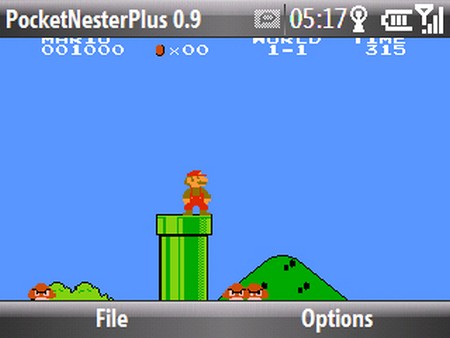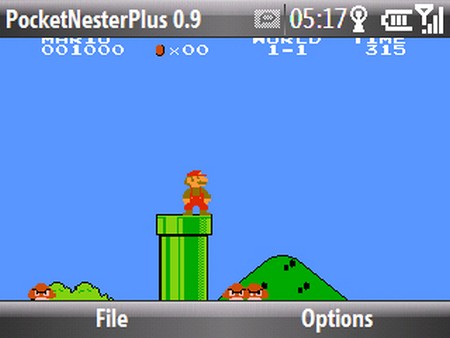Tutti coloro che al giorno d’oggi amano seguire in modo approfondito tutto ciò che riguarda la telefonia mobile, hanno probabilmente visto nascere la loro passione tecnologica attraverso divertentissime ore di gioco passate insieme a vecchie console come il mitico NES.
E se vi dicessimo che, in maniera facile e del tutto gratuita, è possibile costruire un’ideale ponte tra presente e passato, col fine di coniugare alla grande il mondo della telefonia mobile e quello delle vecchie console? Se non ci credete, provate a seguire la guida che vi proponiamo oggi, in grado di trasformare i dispositivi mobili con Windows Mobile in NES:
Il primo passo da compiere, è ovviamente quello di scaricare e trasportare sul proprio smartphone l’emulatore
Pocket Nester Plus, grazie al quale
giocare con titoli per NES sul proprio dispositivo con Windows Mobile (non preoccupatevi se tra le indicazioni del programma c’è scritto che è destinato a versioni precedenti del sistema operativo di casa Microsoft, funziona egregiamente anche su WM 6.x).
Una volta completata l’installazione dell’emulatore NES (ed ignorato eventuali messaggi di errore al suo termine), occorre scaricare i giochi con i quali poi divertirsi sul proprio smartphone, per poi trasferirli su quest’ultimo: un sito che ne contiene moltissimi, scaricabili singolarmente, si trova all’indirizzo http://mobile.surrealnetworks.com/NesRoms.htm.
A questo punto, bisogna avviare Pocket Nester Plus dalla sezione “Giochi” e selezionare la voce “Open Rom” dal menu “File”. Non resta quindi che recarsi nella cartella nella quale sono stati salvati precedentemente i giochi per NES, e cliccare su “Done” per selezionare quello desiderato.
Adesso, dovreste essere pronti per gustarvi il vostro dispositivo mobile con Windows Mobile trasformato in NES, ma vi consigliamo di compiere un’ultima, importantissima operazione: configurare la tastiera.
Per rendere più amichevoli i comandi di Pocket Nester Plus, non occorre far altro che selezionare la voce “Controllers” dal menu “Options”. A questo punto, basterà evidenziare e cliccare sui pulsanti accanto alle voci “A”, “B”, “Select” ecc. per associarli ai tasti dello smartphone che più vi aggradano.
Ed adesso… si gioca!